Жаркий, летний DataGrip 2018.2
Привет! Этот пост о том, что нового в DataGrip 2018.2 [1]. C этой версии поддержка баз данных есть в CLion [2]и AppCode [3]. В WebStorm её можно включить, если вы параллельно используете DataGrip.
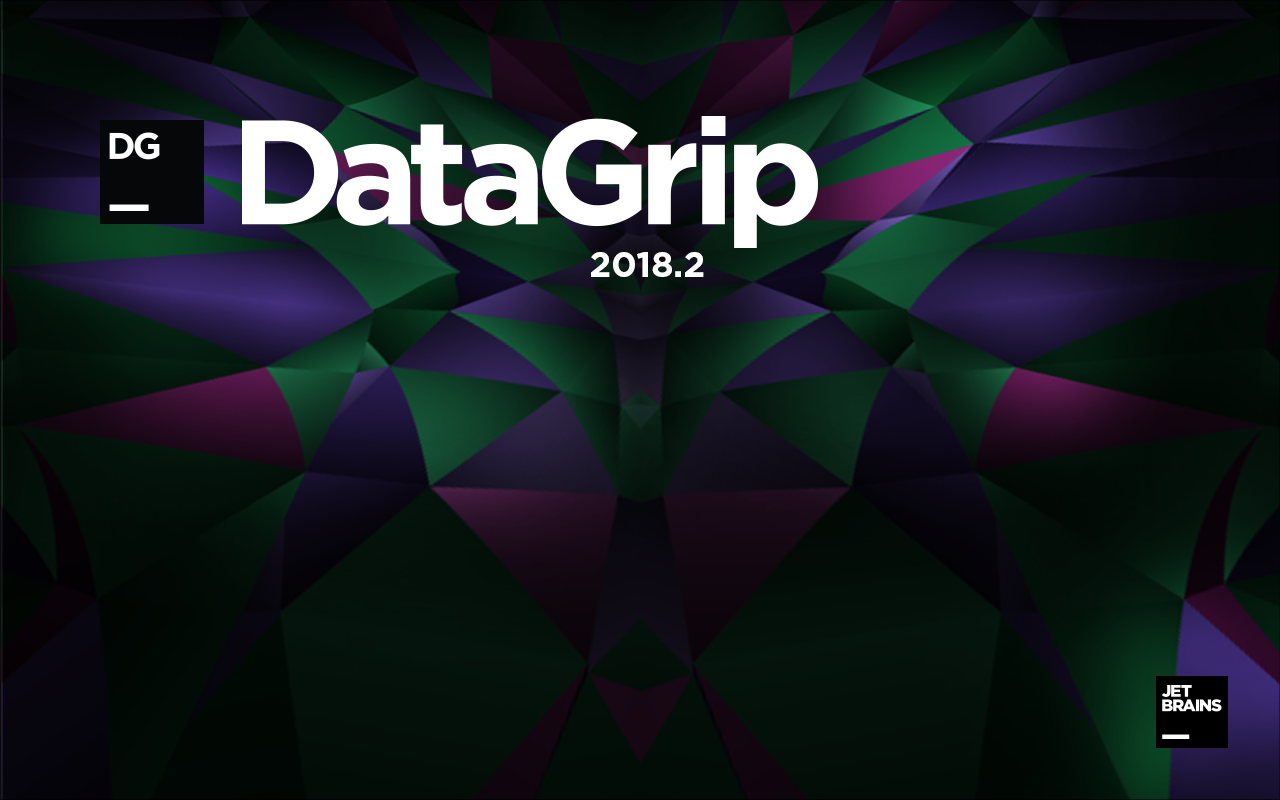
— Лог всех запросов
— Новый форматер кода
— Запуск хранимых процедур
— Миграция исходников
— План запроса в виде диаграммы
— Редактирование SQL
— Редактор данных
— Улучшения в пользовательском интерфейсе
Лог всех запросов
Все запросы, которые запускает DataGrip теперь отображаются в панели Output каждой консоли. Сюда попадают и пользовательские запросы, и внутренние.
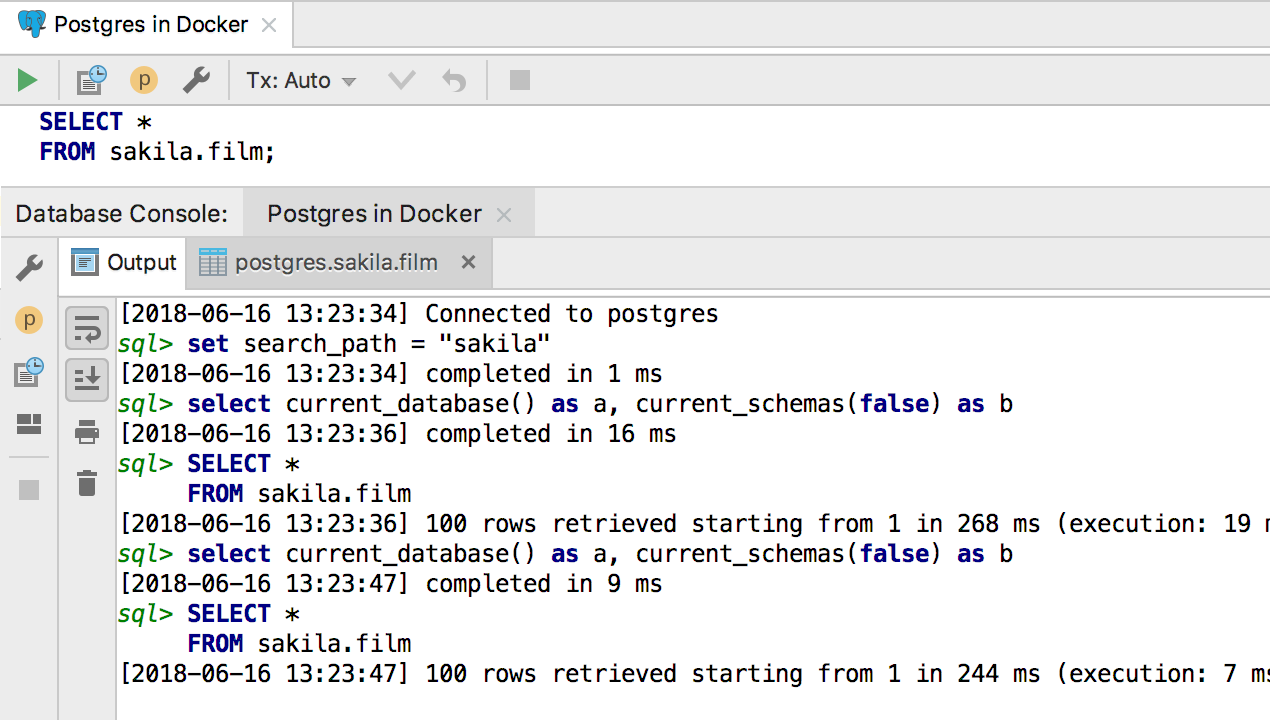
Всё, что запускается в DataGrip, попадает в отдельный лог-файл.
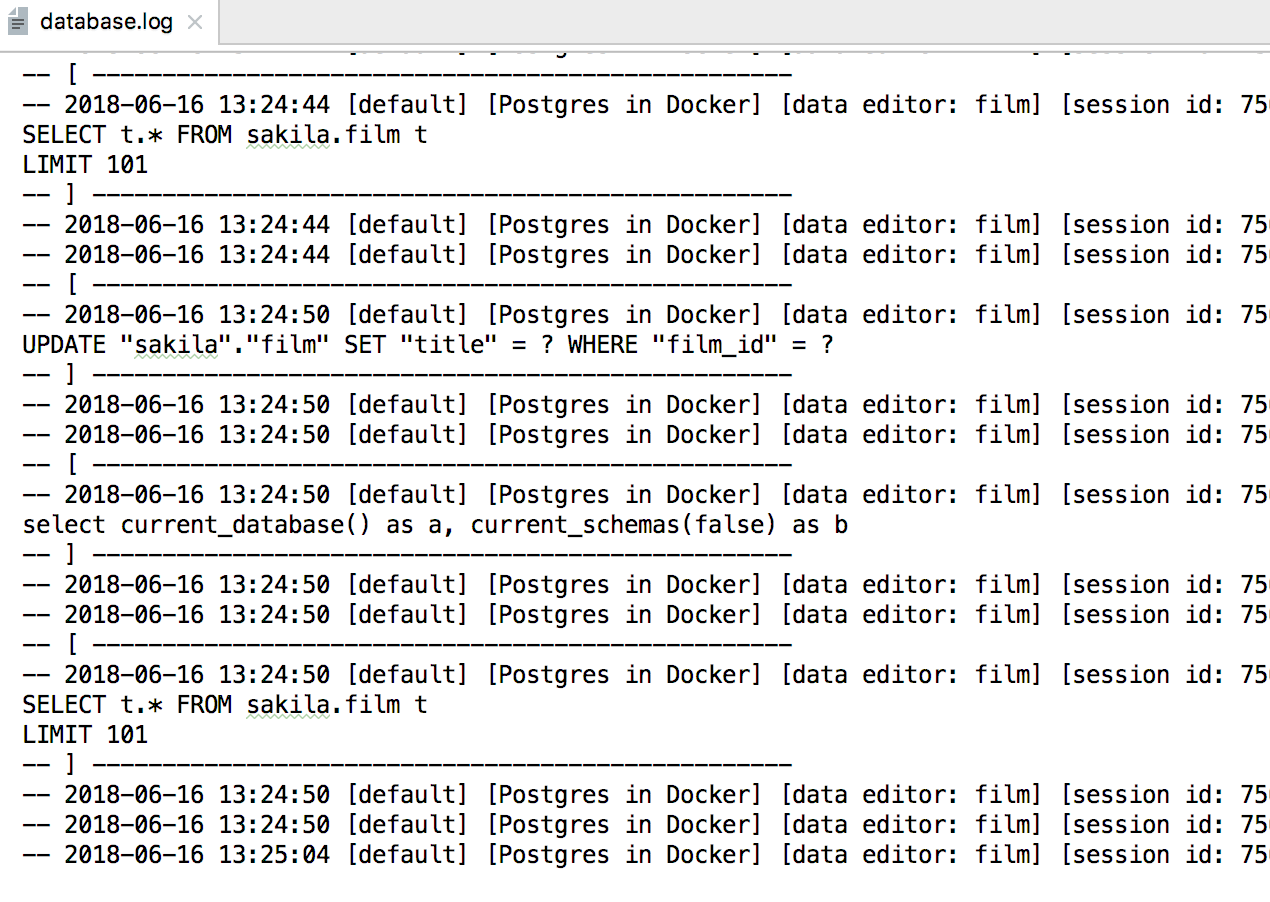
Чтобы его открыть, используйте Help -> Show SQL log.
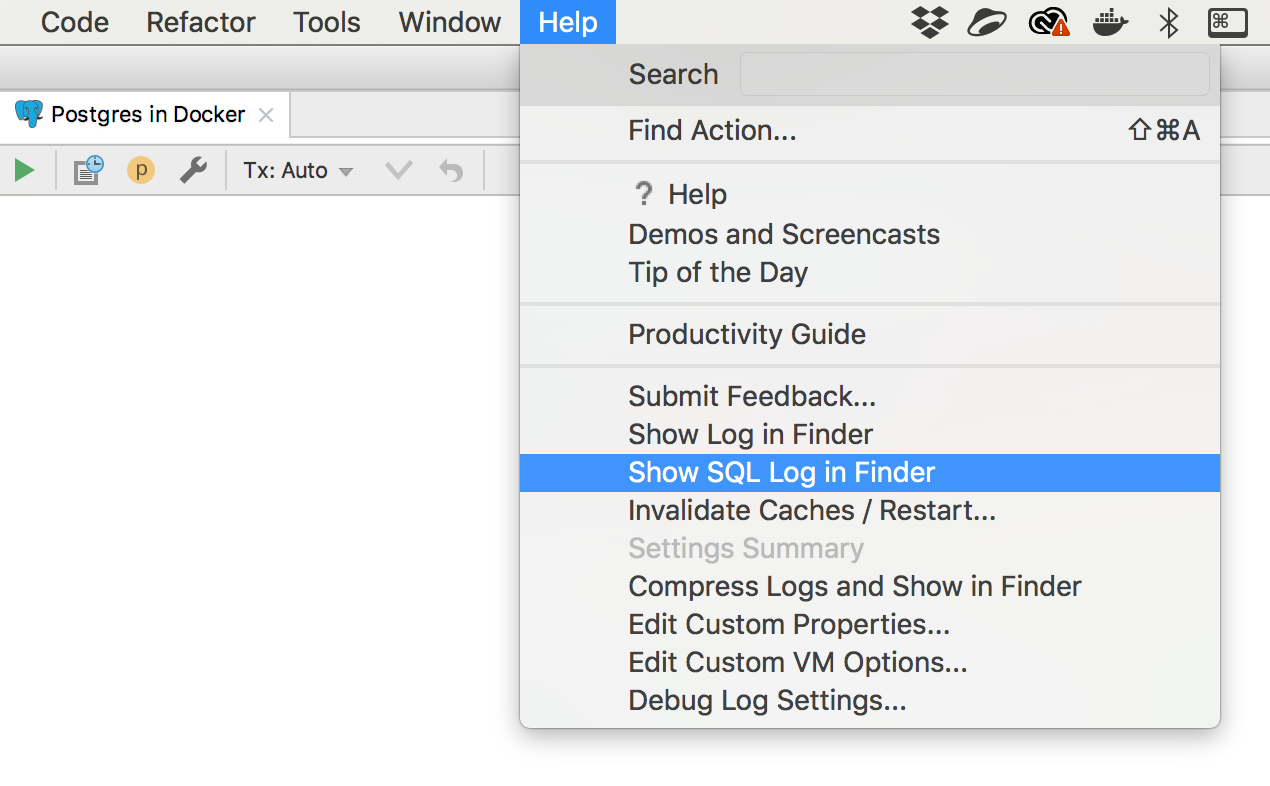
Новый форматер кода
Спасибо всем, кто делился идеями [4] о стилях в SQL, мы постарались учесть ваши пожелания. Нам много есть чего добавить, так что будем рады, если поделитесь стилями, которые мы не покрыли.
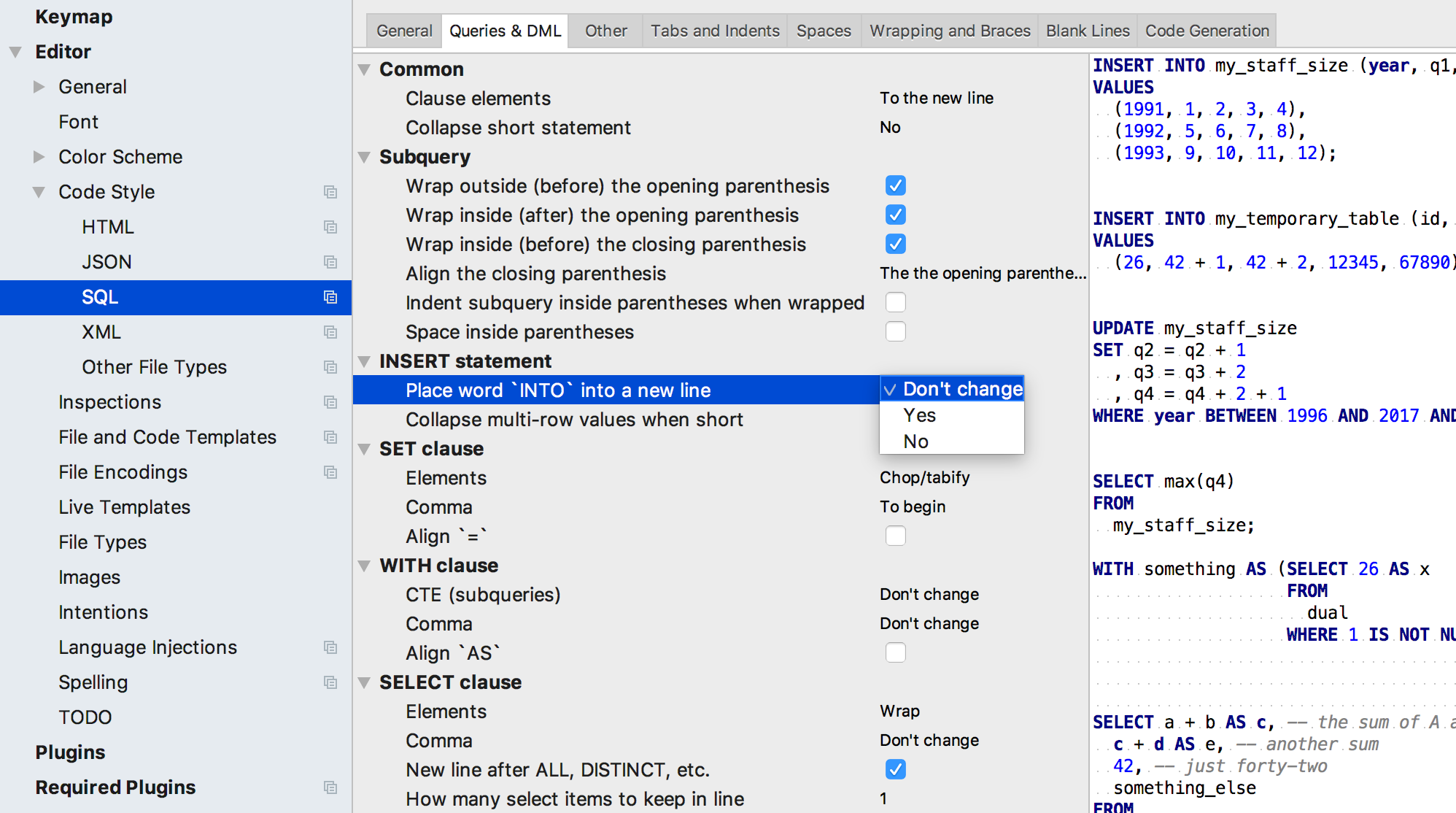
В DataGrip можно создавать несколько стилей кода.
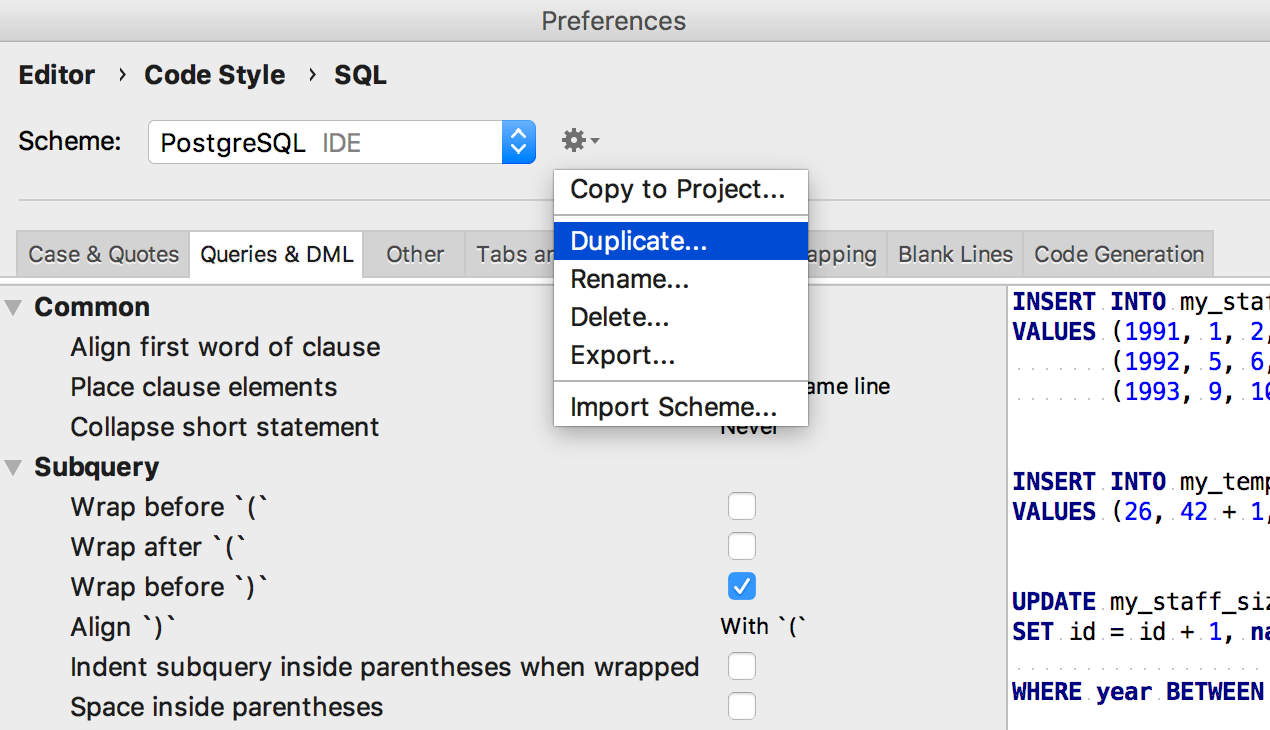
Теперь можно к каждому источнику данных прикрепить стиль.
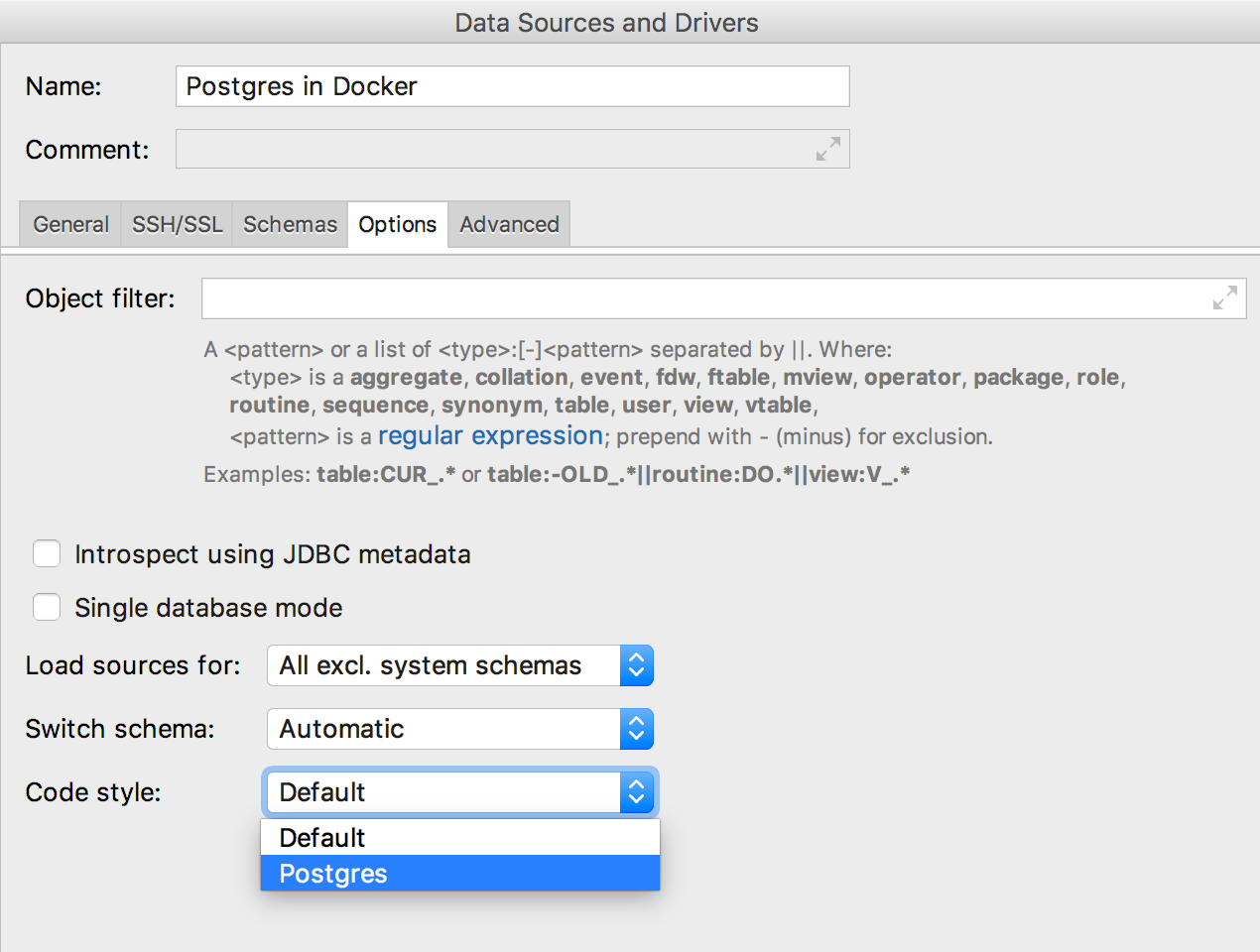
Запуск хранимых процедур
Эту штуку долго ждали [5] хардкорные энтерпрайзники с процедурами на триста аргументов :) Сейчас это работает для Oracle, PostgreSQL а для SQL Server только в DataGrip, но в версии 2018.2.1 другие IDE подтянутся.
Чтобы запустить процедуру, выберите Execute из контекстного меню.
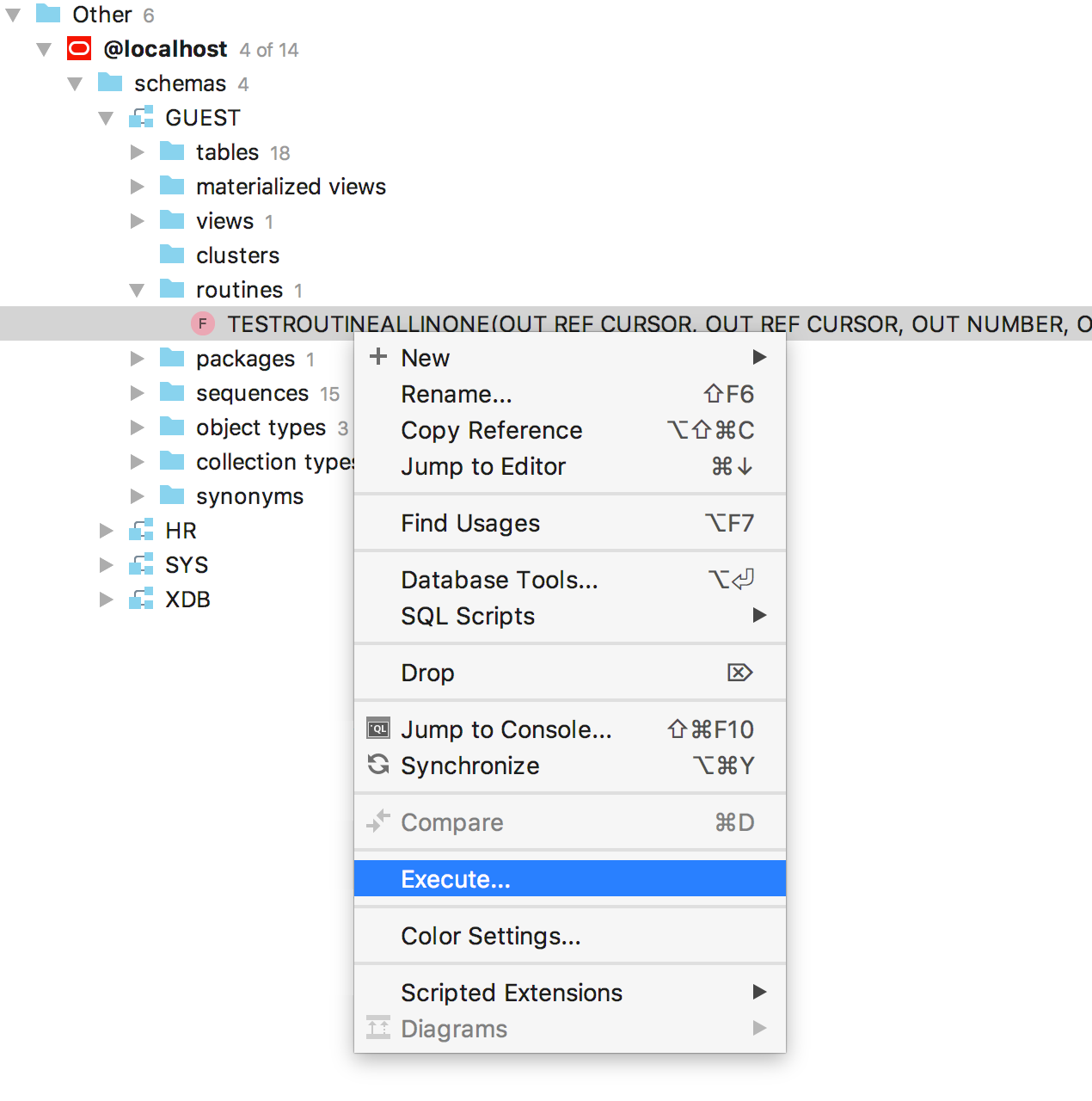
Вставьте значения нужных параметров в сгенерированный код.
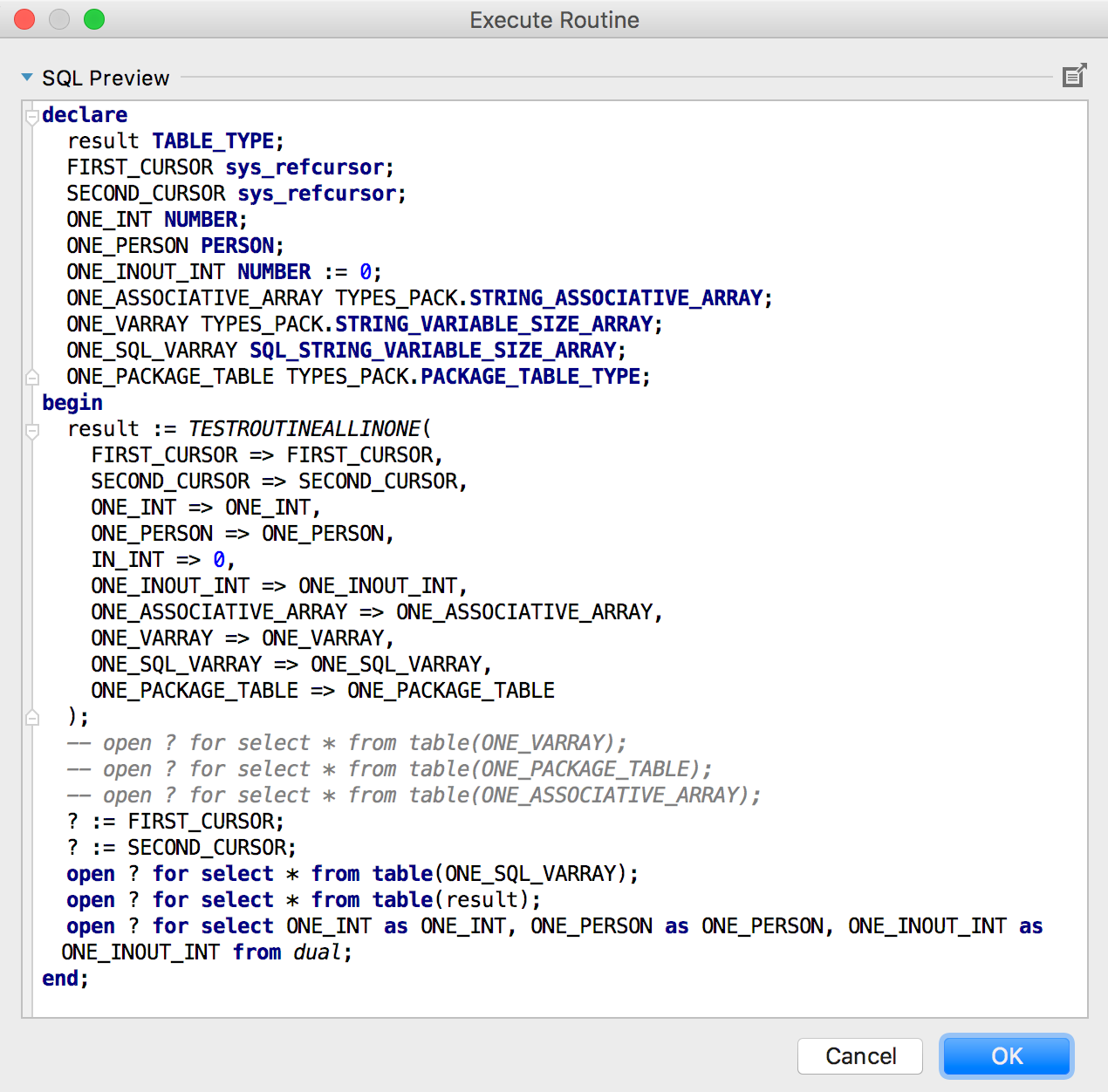
В этом примере для Oracle мы отображаем вывод через jbdc-драйвер. Поэтому нам нужен этот код с вопросиками.
В более классическом случае никакого вывода нет, тогда часто достаточно простого кода. Это пример для PostgreSQL.
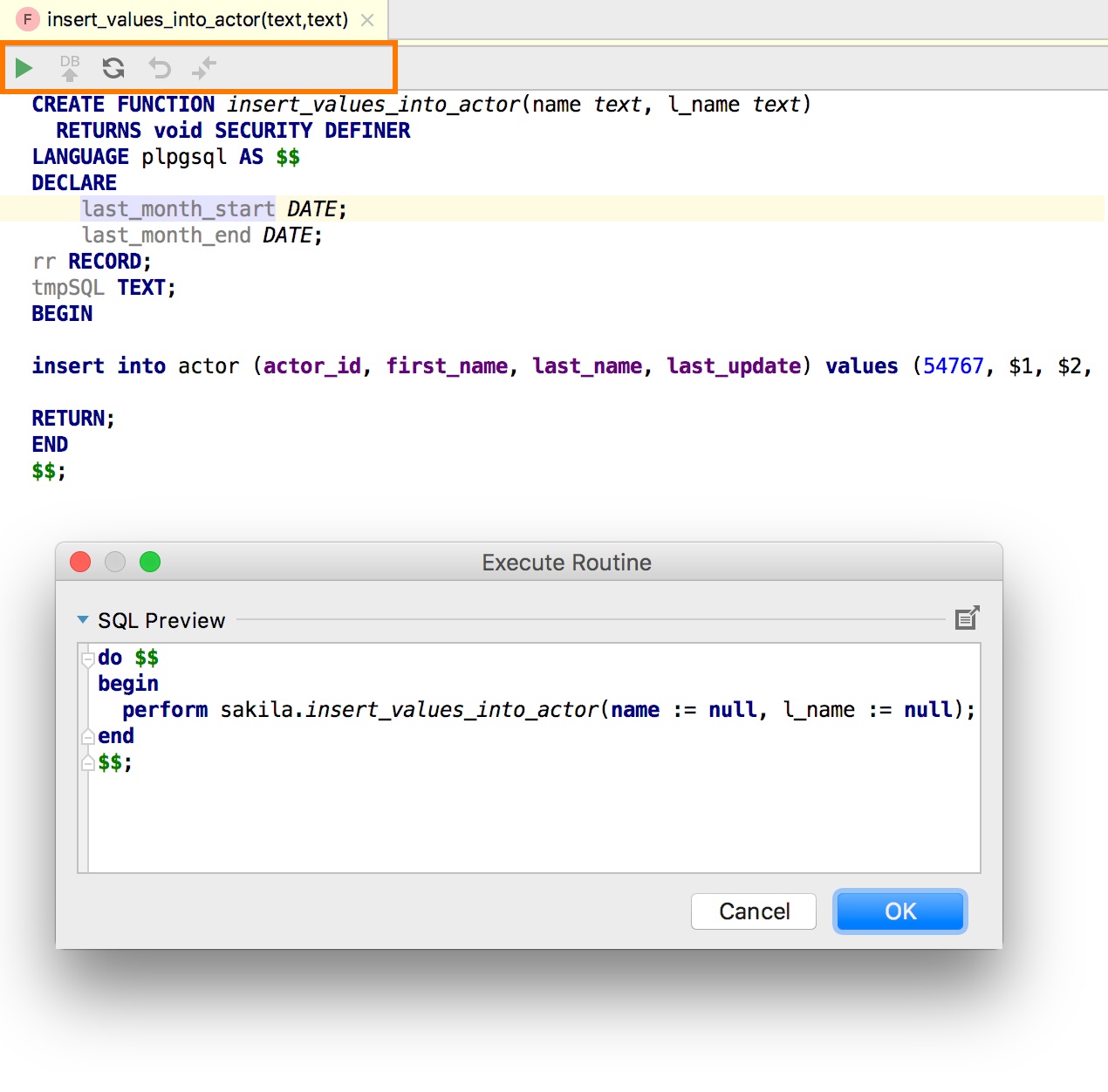
Процедуру еще можно запустить, нажав на зеленую стрелку в панели инструментов редактора исходника.
Миграция исходников
Не думайте про CREATE OR REPLACE и так далее, просто меняйте в исходниках то, что вам нужно. Слева на панели отображаются сделанные изменения, можно посмотреть разницу с серверной версией. Чтобы отправить изменения в базу, нажмите Submit.
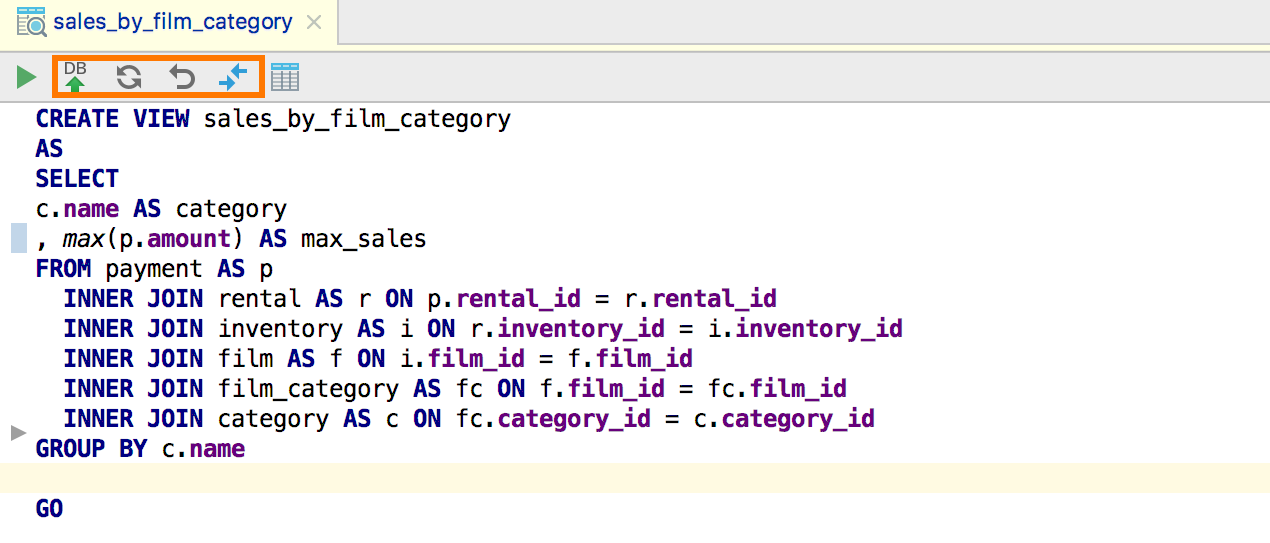
Будет сгенерирован код. Нажмите OK, чтобы выполнить его.
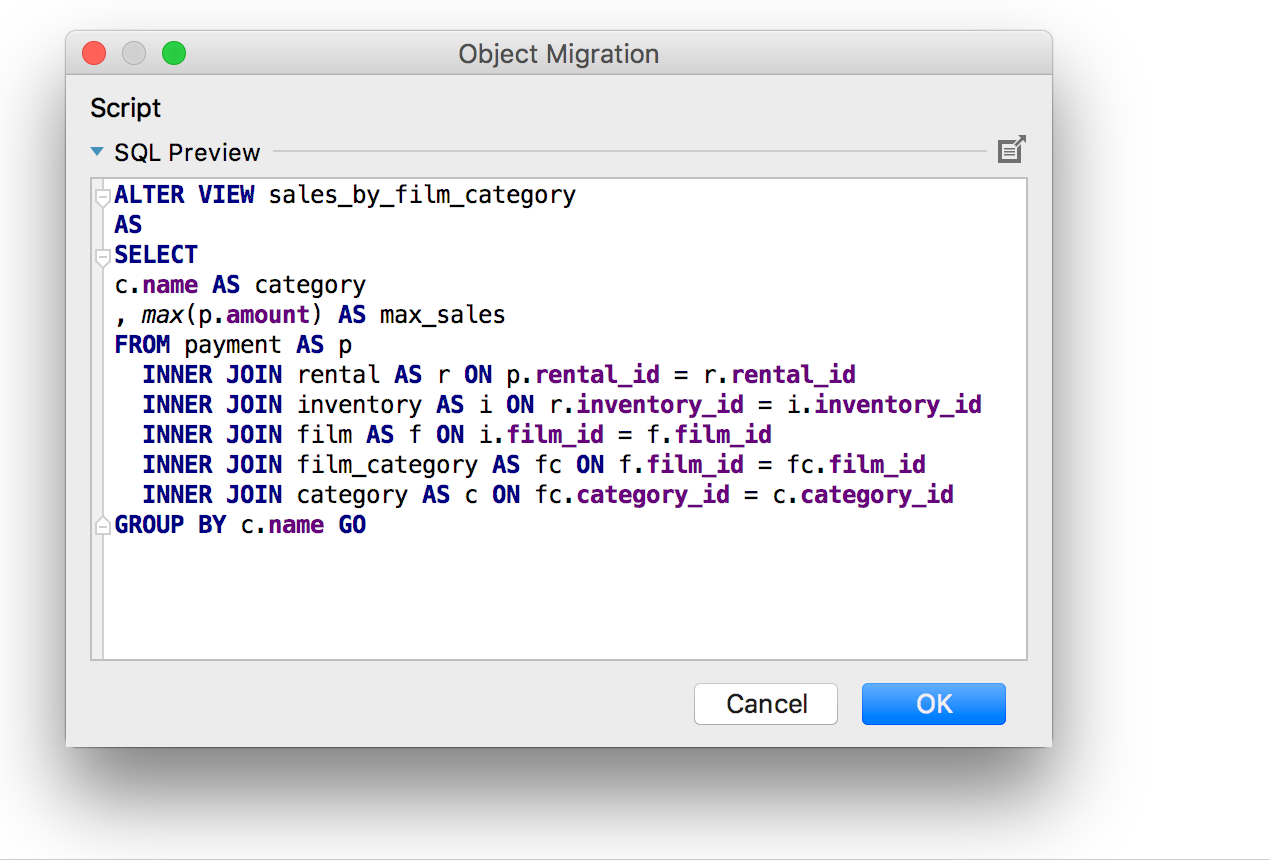
План запроса в виде диаграммы
Кому-то так удобнее, чем дерево. Мы сделали :)
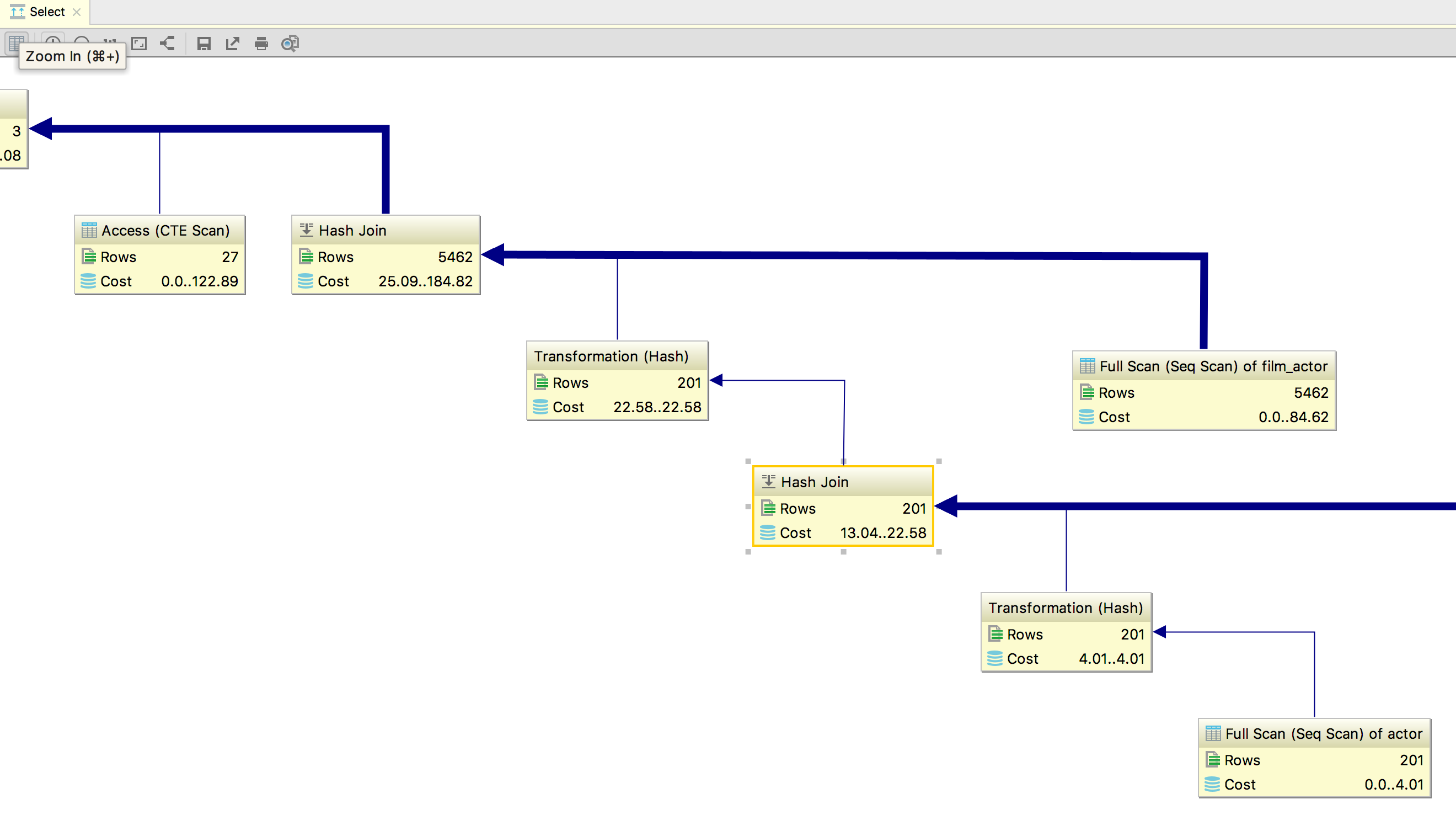
Чтобы открыть диаграмму, найдите на панели инструментов кнопку Show Visualization, после того, как запустили Explain Plan.
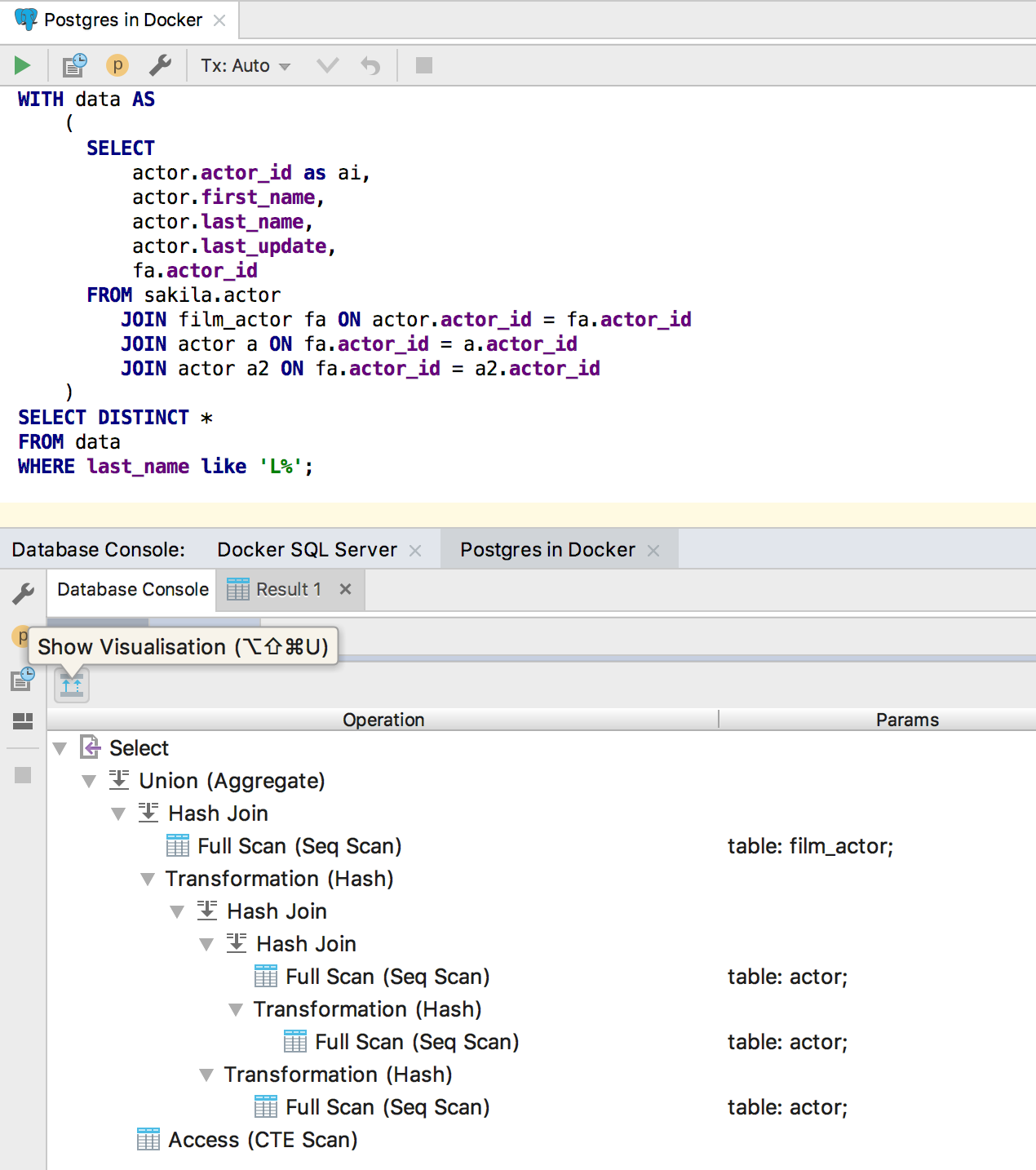
Редактирование SQL
Информация о контексте
Когда имеешь дело с исходником большой процедуры, полезно напомнить себе о контексте — внутри чего находится курсор: какой процедуры или какого пакета. Используйте для этого Alt+Q (Shift+Ctrl+Q for OSX), сверху отобразится контекст.
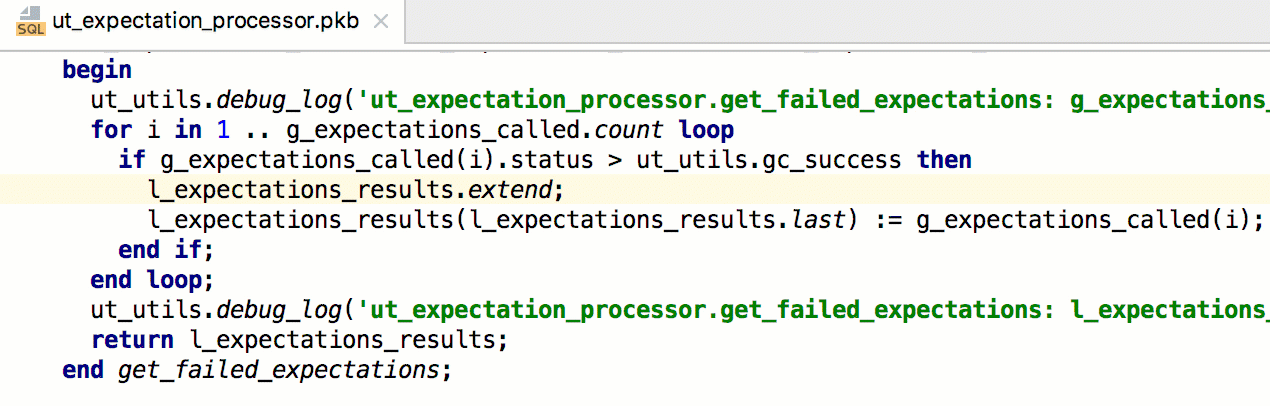
Прыгнуть за скобки или кавычки, нажав Tab.
Это пришло из других IDE: когда вводите параметры функции, нажатие Tab отправляет курсор за кавычки или скобки.
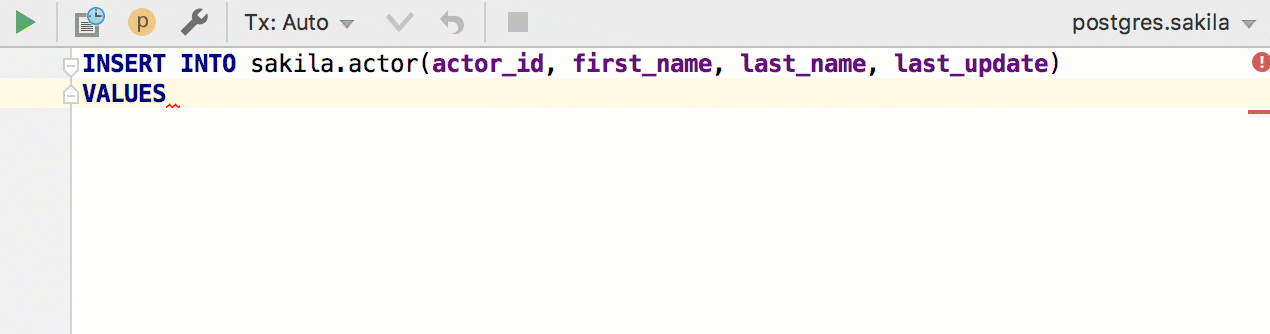
Включается это здесь: Settings/Preferences | Editor | General | Smart keys | Select Jump outside closing brackets/quote with Tab.
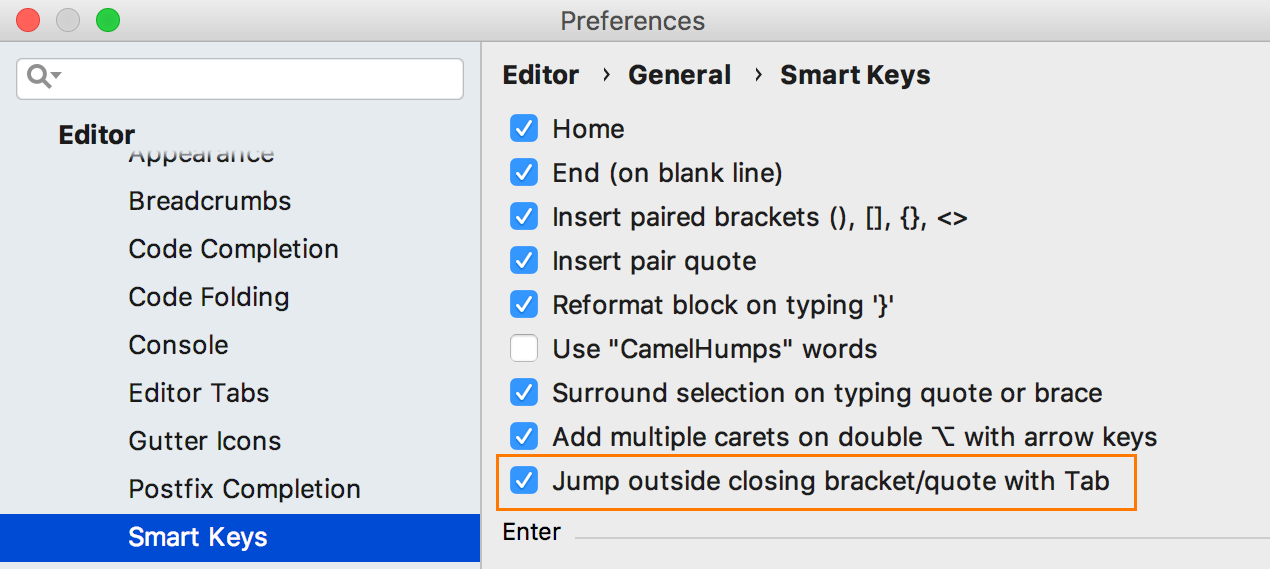
Редактор данных
Комментарии к колонкам в подсказках
Объяснять тут нечего :)
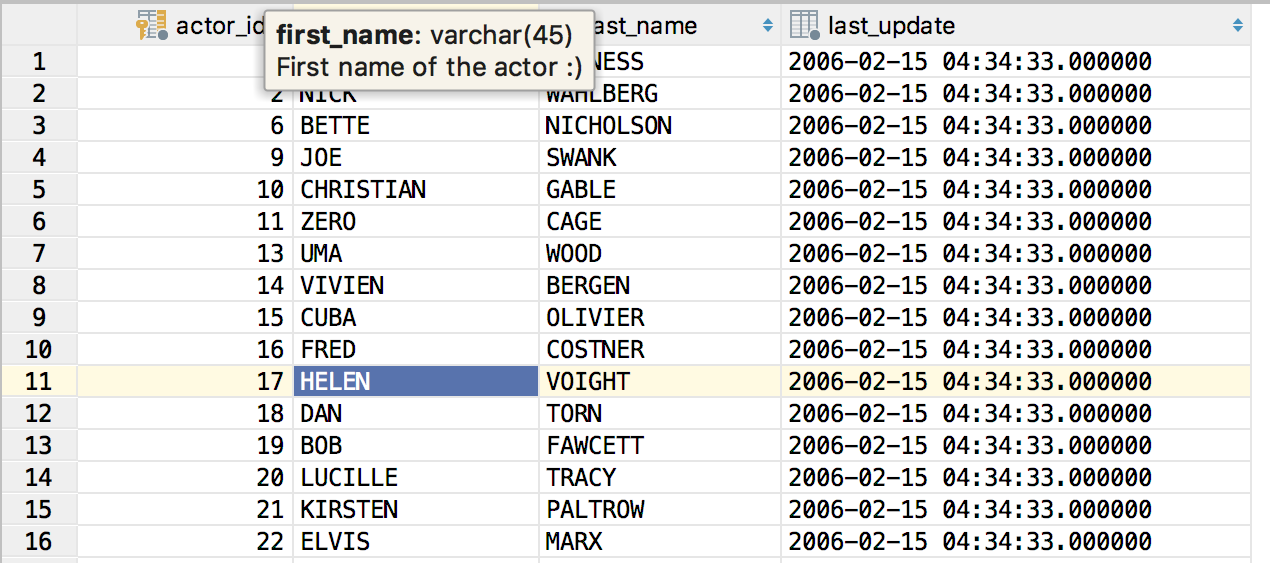
Количество выделенных строк
Раньше внизу отображалось только количество выделенных полей. Добавили строки.
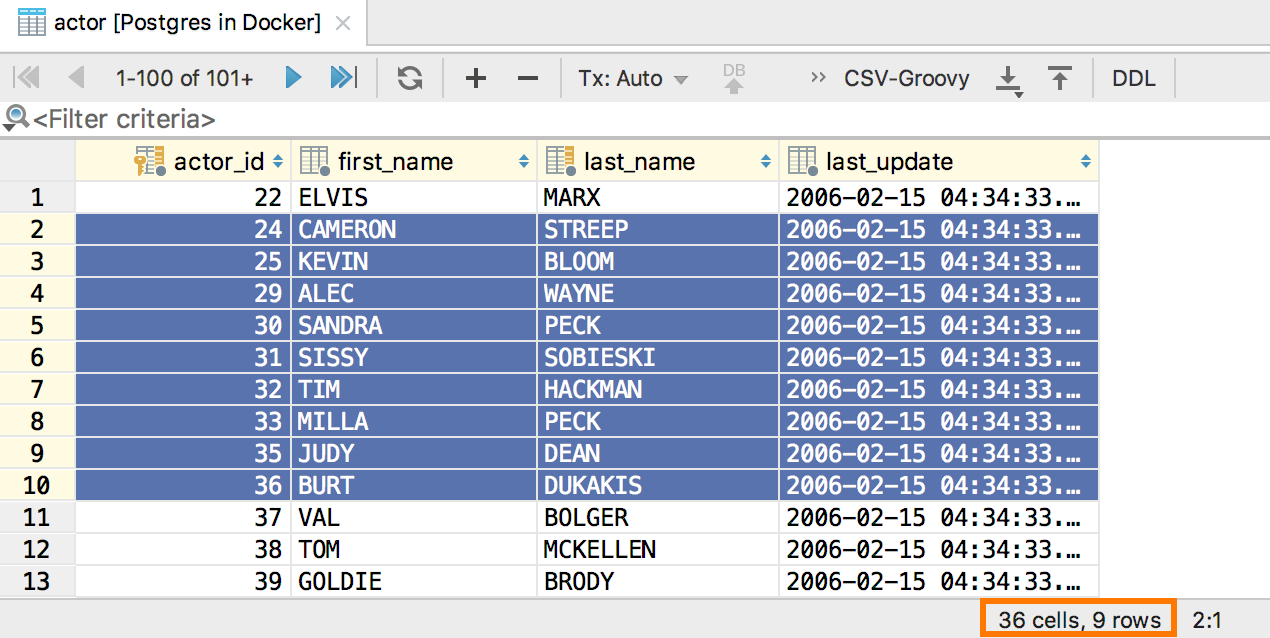
Улучшения в интерфейсе
Поддержка сенсорной панели
У обладателей Mac Book Pro с сенсорной панелью на ней появится кнопка Execute.
![]()
Но можно добавить любое действие. Для этого идите в Preferences → Appearance & Behavior → Menus and Toolbars → Touch Bar.
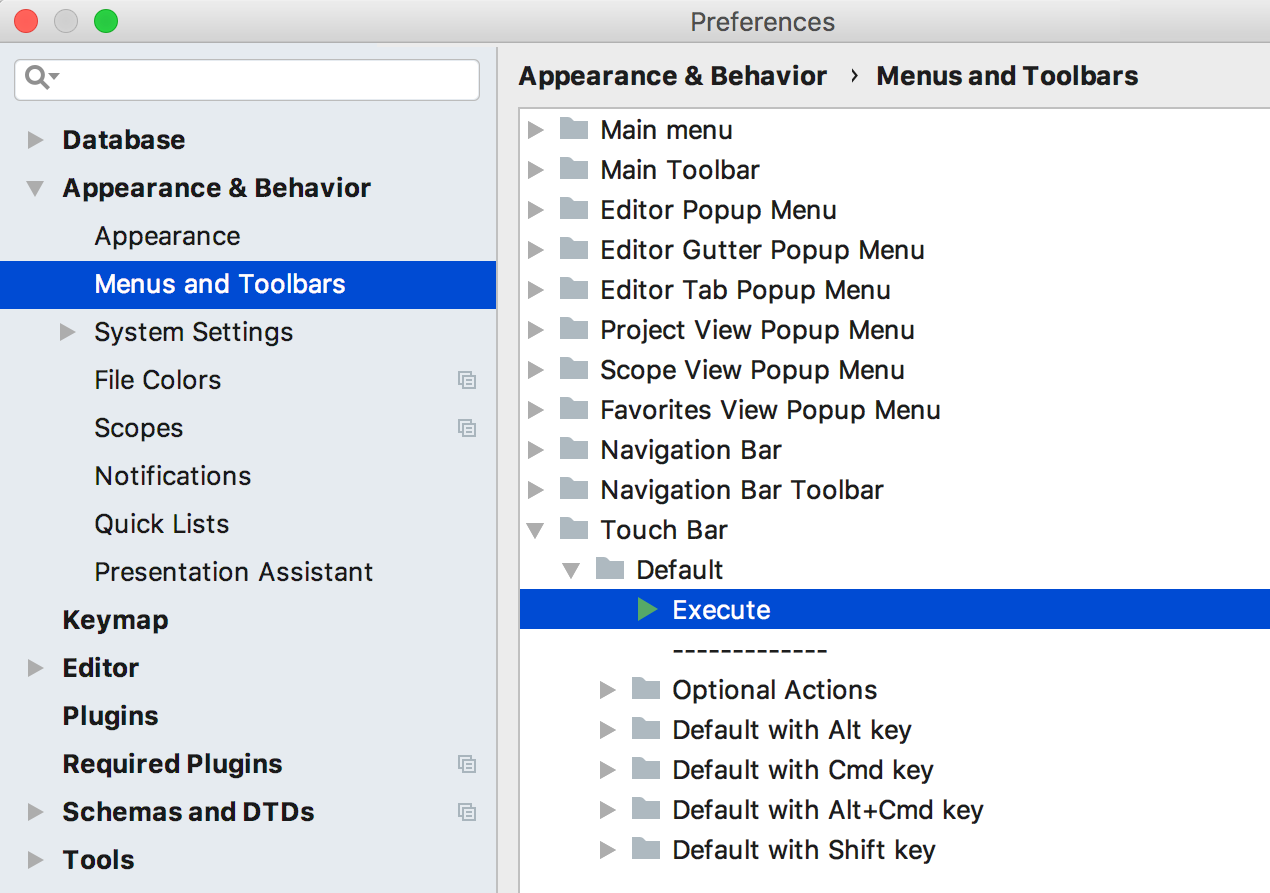
Источник данных на основе драйвера
Такие источники стало легче создавать: в выпадающем списке для создания источника есть пункт Driver and Data Source.
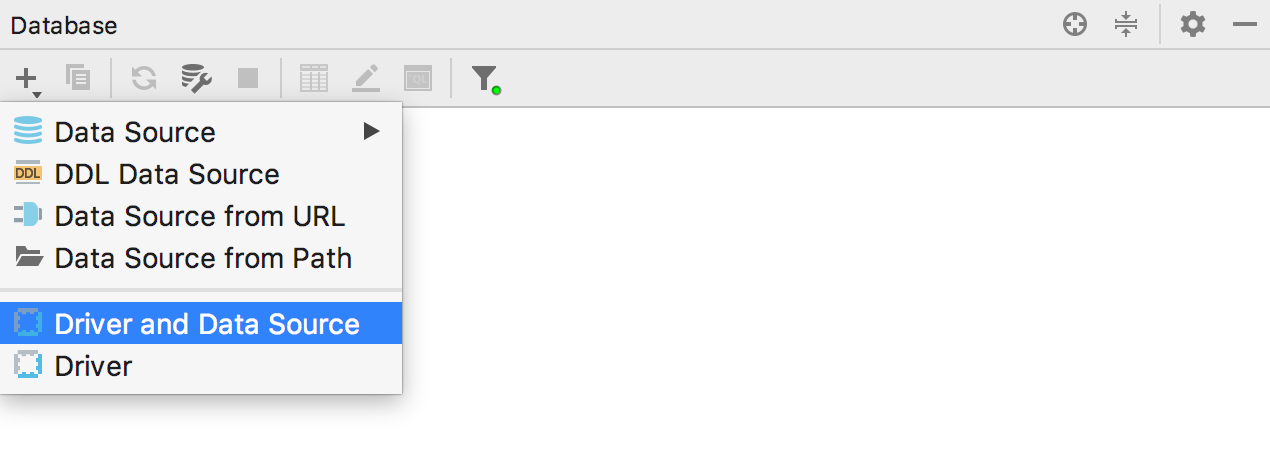
Назначение шортката из Find Action
Эта штука есть давно, но она не работала для некоторых раскладок и схем горячих. Теперь работает везде :) Итак, на любом действии можно нажать Alt+Enter и назначить сочетание клавиш.
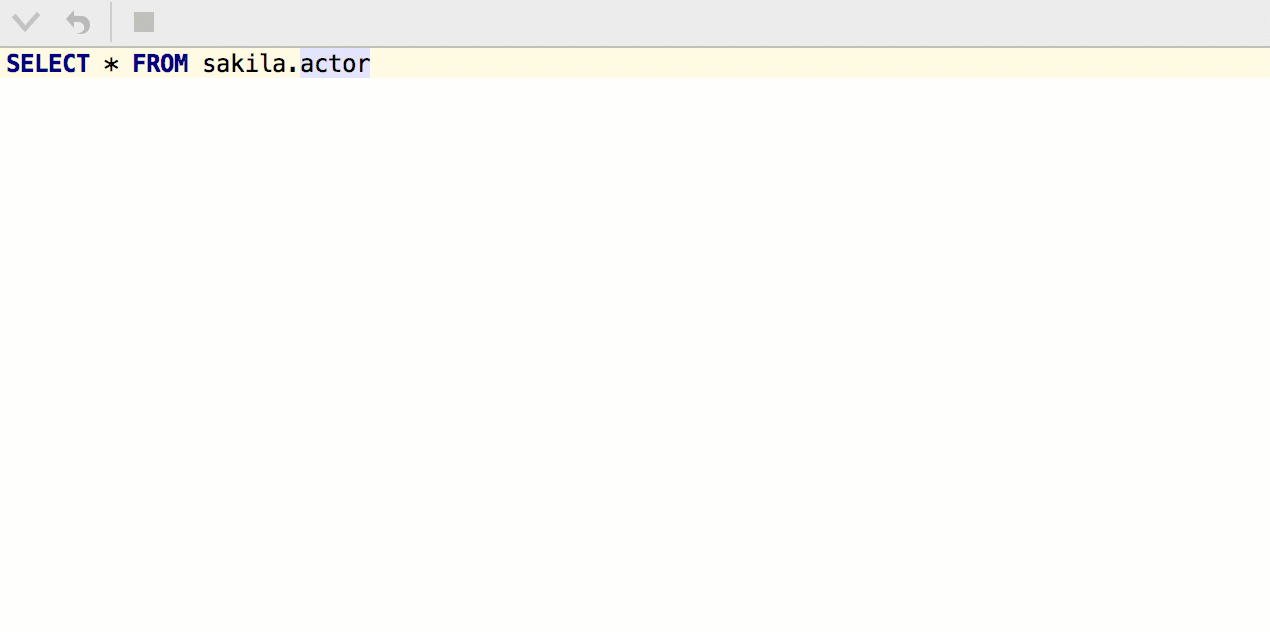
Запустить скрипт на схеме
Раньше надо было так: находите скрипт-файл и запускаете на нужной базе. Теперь можно наоборот: в контекстном меню схемы появился пункт Run SQL script.
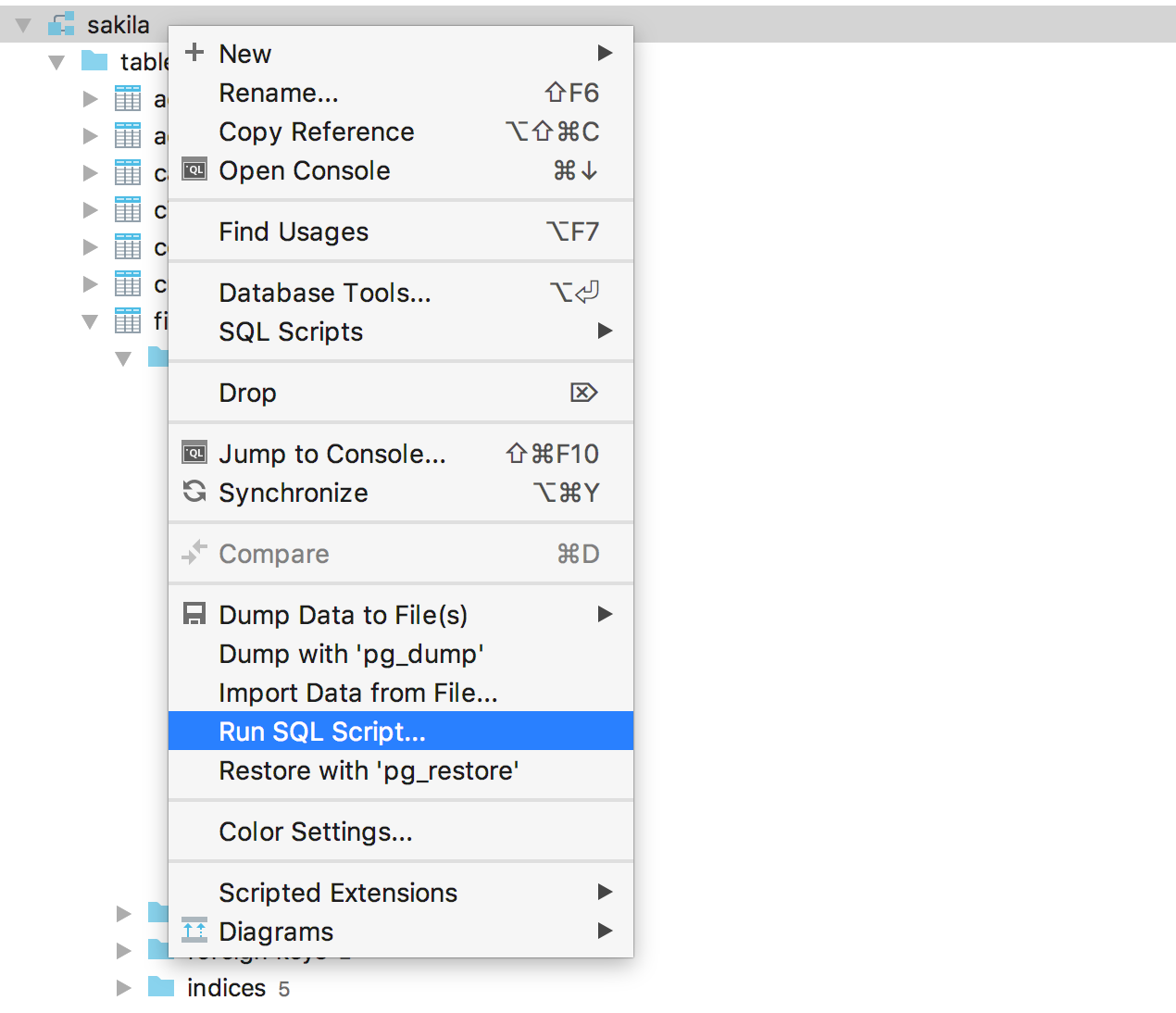
Диалект и прикреплённая консоль в панели инструментов
Работать с файлами стало легче: на панели инструментов выбирайте нужный диалект и прикрепляйте консоль.
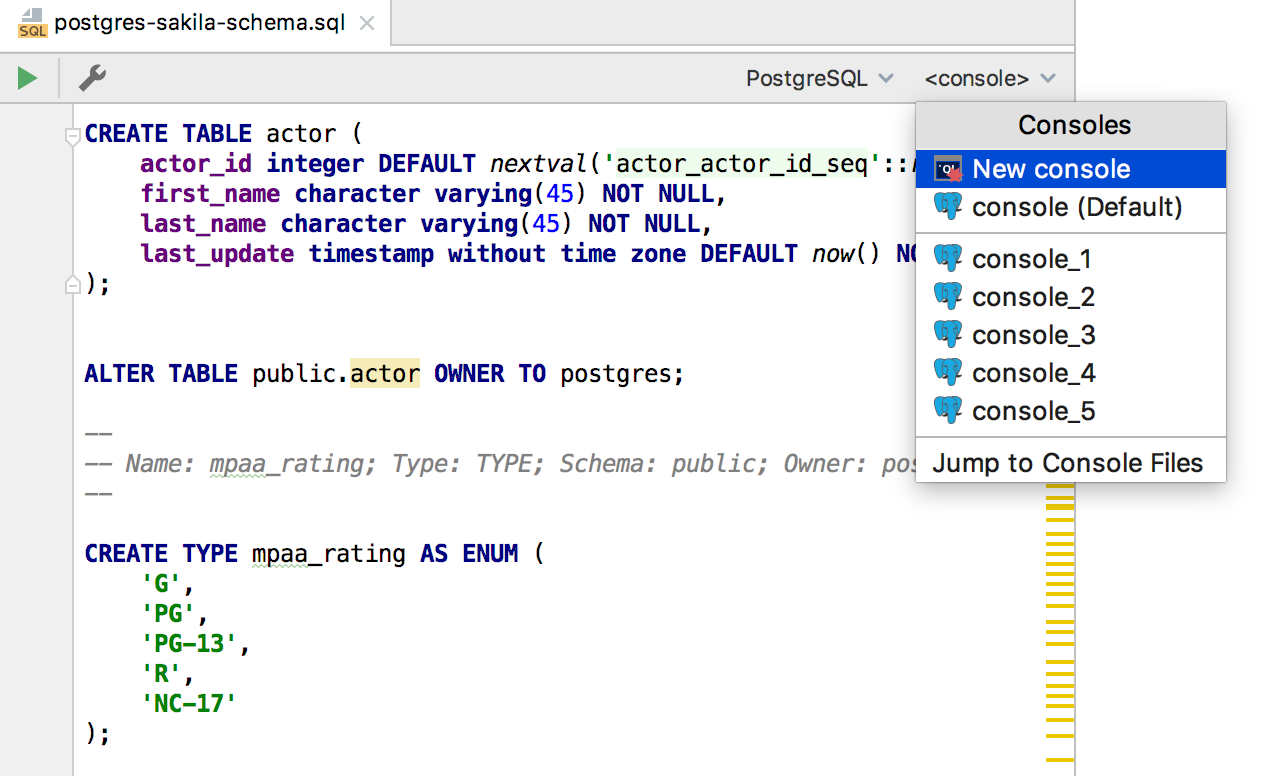
Тёмные шапки окон
Чтобы это сделать для macOS, включите Preferences | Appearance & Behavior | Appearance | Use dark window headers.
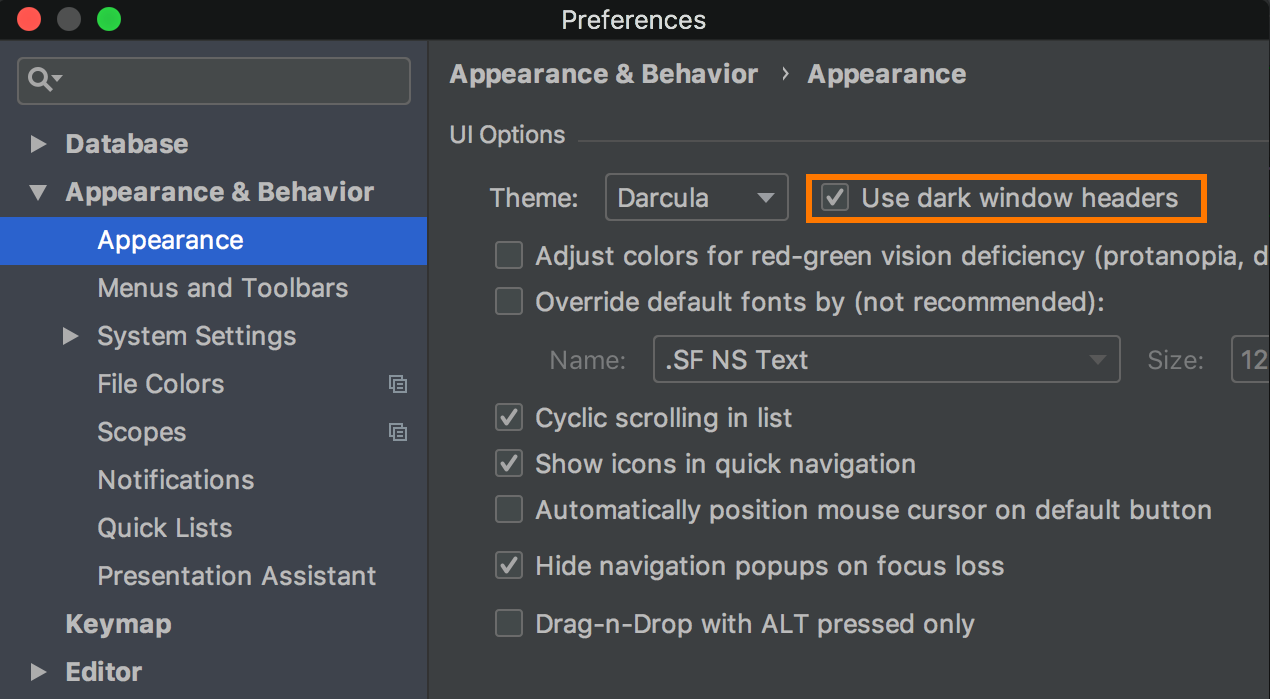
Будем рады вопросам в комментариях и не забудьте заглянуть в Features [6], вдруг чего-то не знали?
Команда DataGrip.
Автор: moscas
Источник [7]
Сайт-источник PVSM.RU: https://www.pvsm.ru
Путь до страницы источника: https://www.pvsm.ru/mysql/287298
Ссылки в тексте:
[1] DataGrip 2018.2: https://www.jetbrains.com/datagrip/whatsnew/
[2] CLion : https://www.jetbrains.com/clion/whatsnew/#v2018-2-database-and-sql
[3] AppCode: https://www.jetbrains.com/objc/nextversion/
[4] делился идеями: https://youtrack.jetbrains.com/issue/DBE-1922
[5] долго ждали: https://youtrack.jetbrains.com/issue/DBE-1734
[6] Features: https://www.jetbrains.com/datagrip/features/
[7] Источник: https://habr.com/post/418337/?utm_campaign=418337
Нажмите здесь для печати.